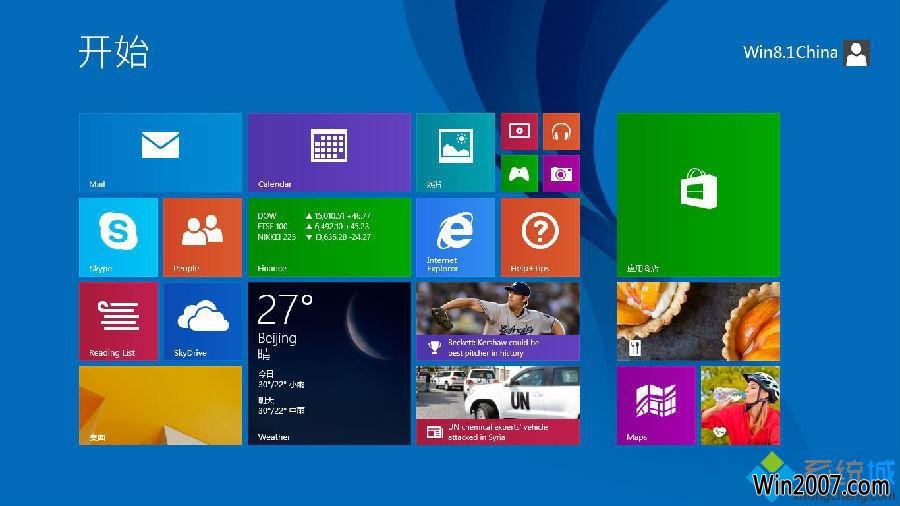
解决方法:
1、按组合键“win键”+“R键”,打开windows8系统的运行,在其中输入 regedit 并点击“确定”打开winxp注册表编辑器;
2、在注册表[HKEY_CLAssEs_RooT\AllFilesystemobjects\shell]找到spFs.ContextMenu键;
3、在右侧窗格中双击CommandstateHandler,将其初始值{573FFd05-2805-47C2-BCE0-5F19512BEB8d}删除为空并点“确定”。
4、这时右键菜单skydrive pro的灰色选项被激活,但它的子选项还是灰色不可用的。
5、然后我们只要进入[HKEY_LoCAL_MACHinE\soFTwARE\Microsoft\windows\CurrentVersion\Explorer\Commandstore\shell\],会看到spFs.打头的4个键,在每个键的右侧窗格中双击CommandstateHandler串,均将数值删除为空,即可全部激活skydrive pro子选项按钮。
完成以上操作后,windows8系统中的skydrive pro的右键菜单选项便复活了。通过skydrive pro的右键菜单,我们可以快捷地进行共享和复制链接等操作,用户体验提高不少